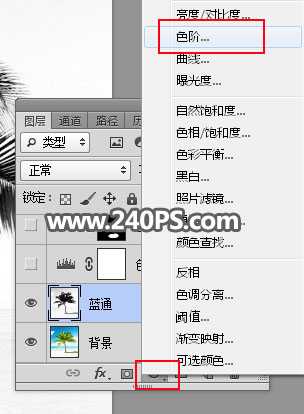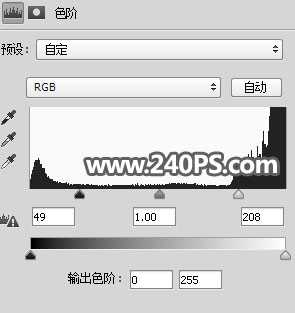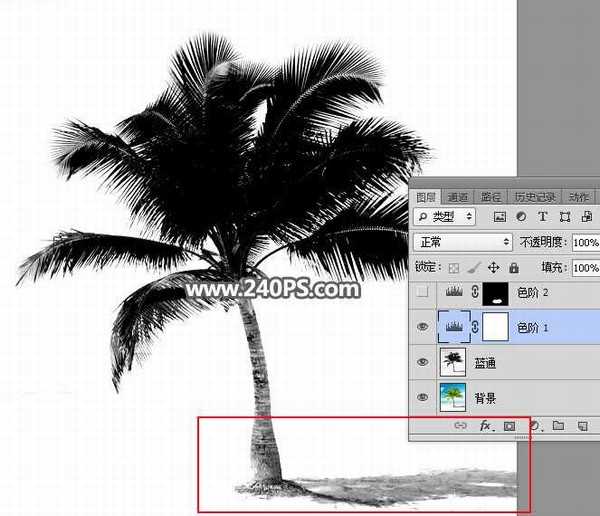椰树在设计中经常用到,选择一种合适的方法完好的抠出椰树非常重要,那么,photoshop如何用通道抠椰子树呢?前期先要观察各个通道,选择主体与背景色差较大的一个,然后用调色工具增加对比,局部用调色工具或画笔处理干净,这样就可以得到非常完整的效果。
最终效果:
原图:
主要过程:
1、打开原图素材,进入通道面板,观察一下各通道。
红通道:树叶和天空的颜色都比较暗,不好区分。
绿通道:树叶跟天空都是灰色,底部的树叶不太好区分。
蓝通道:树叶颜色都比较暗,天空比较淡,非常理想。
2、选择蓝通道,按Ctrl + A 全选,按Ctrl + C 复制。
3、点RGB通道返回图层面板,新建一个空白图层,按Ctrl + V 把复制的蓝通道粘贴进来,如下图。
4、现在开始调整明暗。点图层下面红框位置的按钮,选择“色阶”。
5、增加明暗对比,参数及效果如下图。调整后主体基本与背景分离,不过底部区域还有一些残留。
6、选择套索工具,勾出下图所示的选区部分,并把选区羽化6个像素。
上一页12 3 下一页 阅读全文
标签:
ps通道抠图,椰子树
免责声明:本站文章均来自网站采集或用户投稿,网站不提供任何软件下载或自行开发的软件!
如有用户或公司发现本站内容信息存在侵权行为,请邮件告知! 858582#qq.com
桃源资源网 Design By www.nqtax.com
暂无“photoshop如何用通道快速抠出海边枝叶繁茂的椰子树”评论...
稳了!魔兽国服回归的3条重磅消息!官宣时间再确认!
昨天有一位朋友在大神群里分享,自己亚服账号被封号之后居然弹出了国服的封号信息对话框。
这里面让他访问的是一个国服的战网网址,com.cn和后面的zh都非常明白地表明这就是国服战网。
而他在复制这个网址并且进行登录之后,确实是网易的网址,也就是我们熟悉的停服之后国服发布的暴雪游戏产品运营到期开放退款的说明。这是一件比较奇怪的事情,因为以前都没有出现这样的情况,现在突然提示跳转到国服战网的网址,是不是说明了简体中文客户端已经开始进行更新了呢?